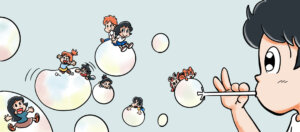ラフを何に描くか
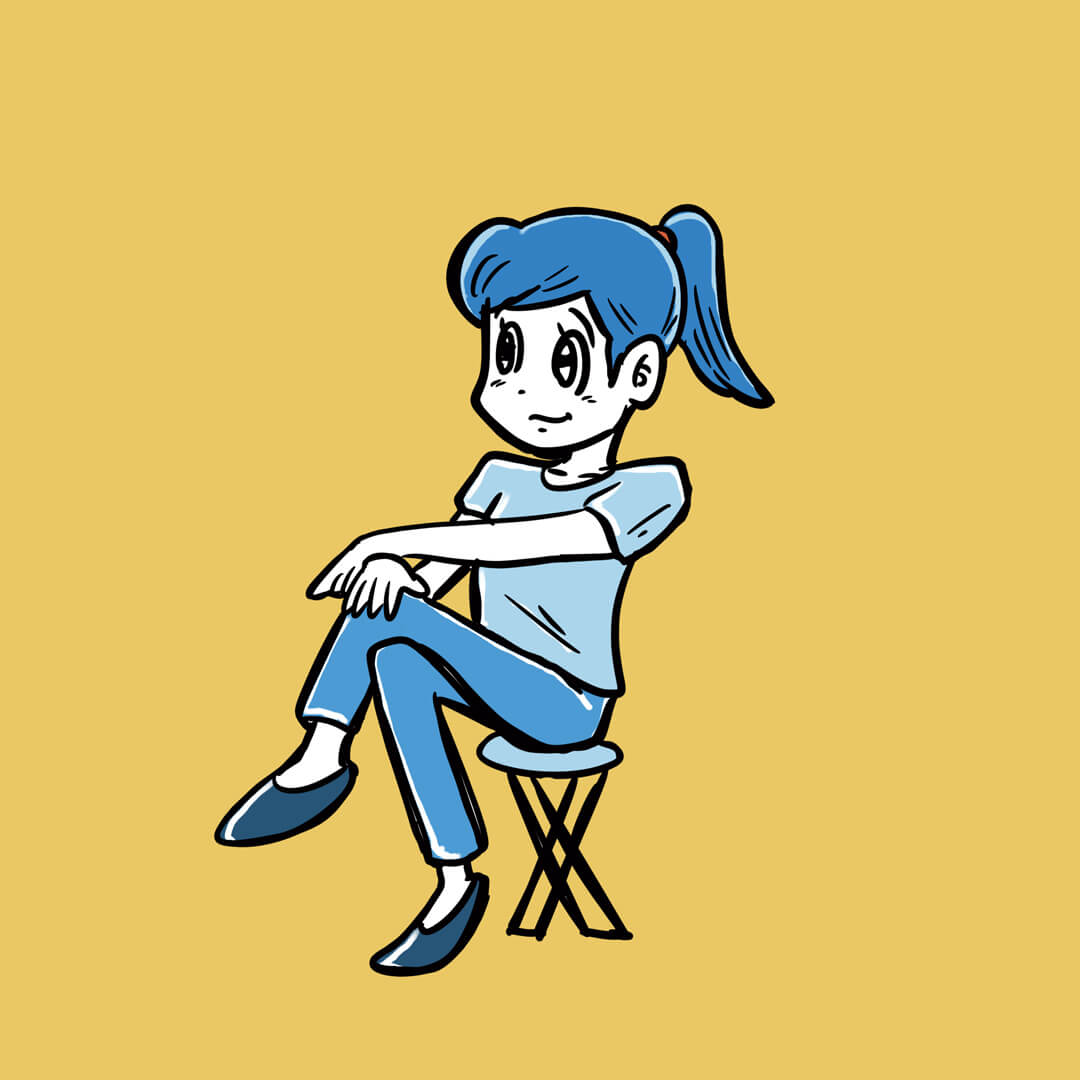
ラフを紙に描くかiPadで描くか
こんにちは。
現在、イラストのお仕事でラフをいくつか制作中ですが、なかなかうまくまとまらず、少し焦っています。
さて、今回は「ラフを何に描くか」というテーマについてお話しします。イラストのラフ制作を何で始めるか悩んでいる方も多いと思います。まずは、紙に手を動かしてどんどん描いていくのが良いでしょう。私はスケッチブックを使っていますが、クロッキー帳やノート、コピー用紙など、何でも使えます。特にクロッキー帳は枚数が多く、気軽に描けるのでおすすめです。
調子に乗ってiPadで一からやろうとする
しかし、今回僕は調子に乗って、ラフどころかテーマ決めやトーンアンドマナーまでをiPadでやってみました。iPadには『Concepts』というデザインアプリがあり、無限キャンバスを使って延々とアイデアを描き出せます。画像の貼り付けやベクター線の引きやすさも魅力です。
無限キャンバスは便利ですが、広く使いすぎると画面を縮小しがちで、描く文字やイラストが小さくなってしまい、描きにくく感じます。
このアプリでラフを考え始め、実際のラフイラストは『Procreate』というアプリで描きました。
『Procreate』は納品用としては使いませんが、とても描きやすく、絵を描くストレスが少ないです。ラフの段階ではよく使いますが、紙ほど気軽に新規ファイルを作成して次々と描ける感じではありません。
デジタルだと画材の変更や色付けが簡単なため、鉛筆書きの段階で少しおかしくても色を付ければ見栄えするだろうと中途半端な感じで進めてしまいます。
結論:アナログがベスト
結論として、ラフをどんどん描くにはアナログが僕にとって最適だと分かりました。どんなに雑でもまず紙にラフを描き、全体のバランスを確認してからiPadでラフを丁寧に描く方法が一番です。
昔は本当にラフそのものを提出していましたが、現在は色を付けたり、クライアントに伝わりやすくするための工夫をしています。ラフや下描きをしっかり描くと、最終的な仕上がりも良くなることが多いです。
今回も工程を見直し、紙にラフを描いてからiPadに移行しています。
その後、本制作はPCで『CLIP STUDIO PAINT』や『PhotoShop』『Illustrator』を使って仕上げます。
まとめ
ラフ制作においては、アナログとデジタルの両方を使いこなすことが大切ですが、初期の段階では紙を使って自由にアイデアを広げることが重要です。その後、デジタルツールを使って細部を詰めていくことで、より完成度の高い作品が出来上がります。紙とiPad、それぞれのメリットを活かして、効率的にラフを制作していきましょう。
そんなアシタモが描いたゆかいなマンガで心を軽くしよう
真綿のようなノスタルジー。
差し支えのないファンタジー。
他愛のなさが心地よい、アシタモまんが作品群。
ゆっくり読んで、今日は寝よう。
アシタモのマンガ本・グッズ販売中!!
アシタモのゆかいなマンガの本、いろいろあります。
Amazonアカウントでお支払いができる
Amazonペイや、
PayPay残高でのお支払いも可能です。